Slik setter du standard e-postkonto på din iPhone 5
Sist oppdatert: 23. mars 2017
Du lurer kanskje på hvordan du endrer standard iPhone-e-postkonto hvis du har funnet ut at du skriver nye e-postmeldinger og blir sendt fra en annen konto enn den du foretrekker. Eller kanskje du er lei av å endre innstillingen “Fra” manuelt når du oppretter en ny e-post, og foretrekker å bruke den du alltid bytter til.
For noen år siden hadde ikke alle en e-postkonto, og selv de som hadde dem, delte dem ofte med en ektefelle eller familiemedlem. Nå er det imidlertid ekstremt enkelt å registrere deg for en gratis e-postkonto som Gmail, Yahoo eller Outlook. Bortsett fra hvor enkelt en god e-postkonto kan oppnås, har bruken av e-post som et primært kommunikasjonsmiddel økt dramatisk, så sjansen er for at du sannsynligvis til og med har flere e-postkontoer du overvåker. IPhone innser og oppmuntrer til og med dette, så det er en enkel prosess å ha flere e-postkontoer på iPhone 5. Så hvis du har mer enn en e-postkonto på enheten din, men hver nye melding du oppretter blir sendt fra en konto du ikke vil sende fra, må du sannsynligvis endre standard e-postkonto på iPhone 5.
Slik angir du iPhone standard e-postkonto (iOS 10)
Trinnene i denne delen ble skrevet ved hjelp av en iPhone som kjører iOS 10-versjonen av operativsystemet. Hvis iPhone-skjermene og menyene dine er forskjellige fra de som vises her, kan du bla ned til neste avsnitt for å se hvordan du kan angi standard iPhone-e-postkonto i iOS 6.
Trinn 1: Åpne Innstillinger- menyen.

Trinn 2: Bla ned og trykk på Mail- alternativet.
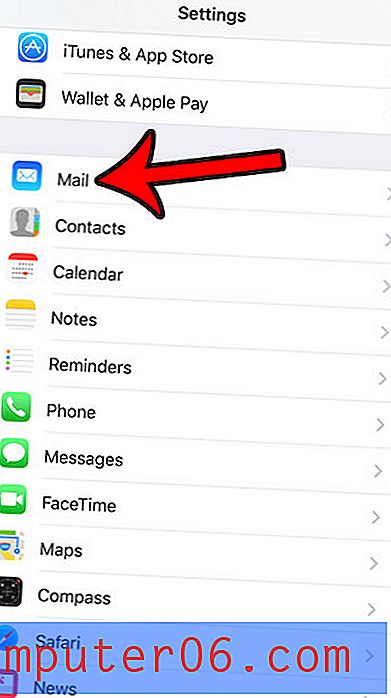
Trinn 3: Bla helt til bunnen av skjermen, og trykk deretter på Standardkonto- alternativet.
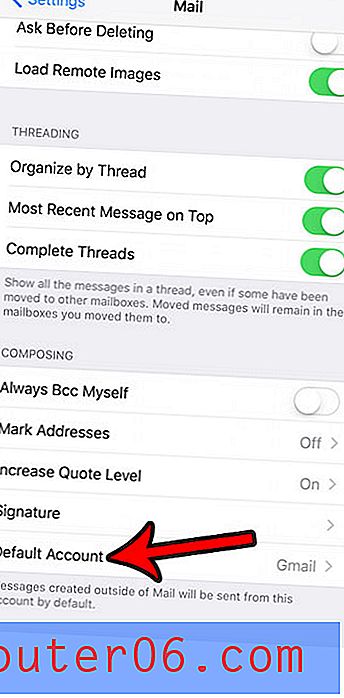
Trinn 4: Trykk på e-postkontoen på din iPhone som du vil bruke som standard.
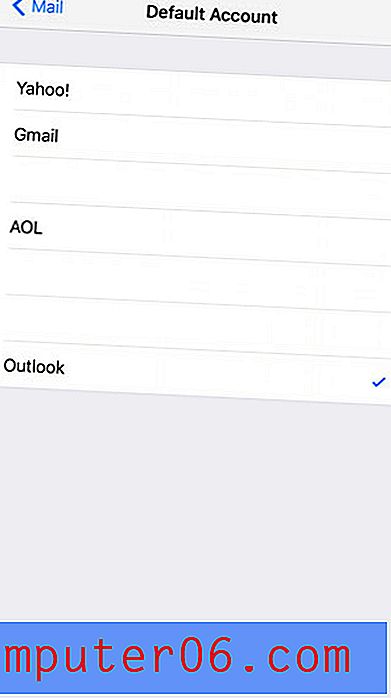
Hvordan velge e-postkonto på din iPhone 5 som skal brukes som standard (iOS 6)
Det er viktig å nevne at det er mulig å bla gjennom e-postkontoer når du sender en ny melding. Hvis du trykker på Fra -feltet i en ny e-postmelding, åpnes et valgverktøy som lar deg bla gjennom e-postkontoer på telefonen din, slik at du kan velge kontoen din nåværende melding skal sendes fra. Men dette kan være vanskelig hvis du alltid velger en annen konto enn standardkontoen (den som alltid velges først når du oppretter en ny melding), så å endre innstillingene kan forbedre effektiviteten din når du sender e-postmeldinger.
Trinn 1: Trykk på Innstillinger- ikonet på telefonen.

Åpne Innstillinger-menyen
Trinn 2: Bla ned til E-post, kontakter, kalendere og trykk på den en gang for å åpne menyen.
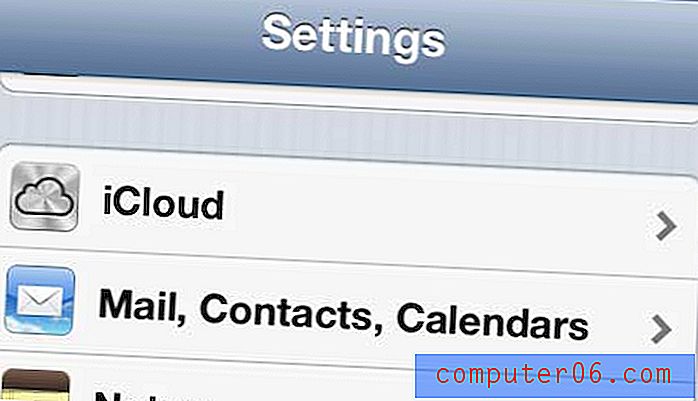
Åpne menyen E-post, kontakter, kalendere
Trinn 3: Bla ned til alternativkonto og velg det. Merk at det er to standardkontokostnader på dette skjermbildet, så pass på at du velger det som er under Signatur, da det andre alternativet er å velge standardkontakter.
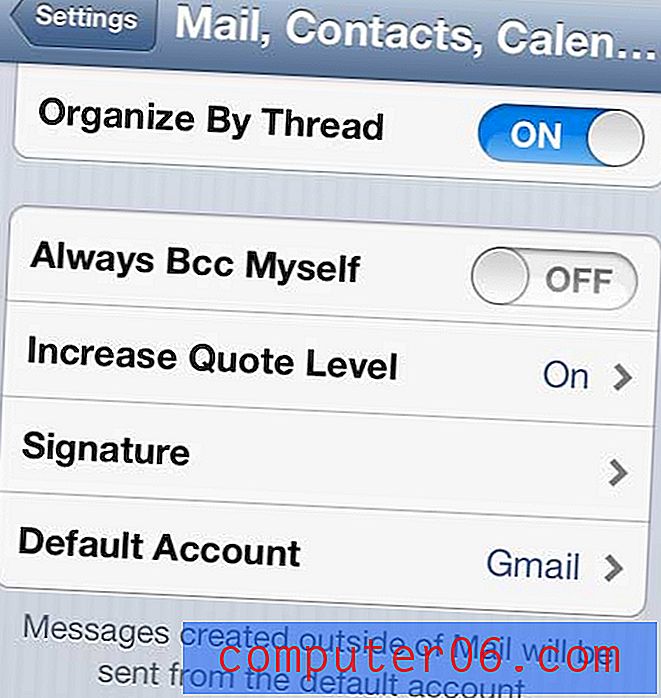
Velg alternativet Standardkonto under Signatur
Trinn 4: Trykk på kontoen du vil bruke som standard. Standardkontoen vil bli angitt av avmerkingen til høyre for kontonavnet.
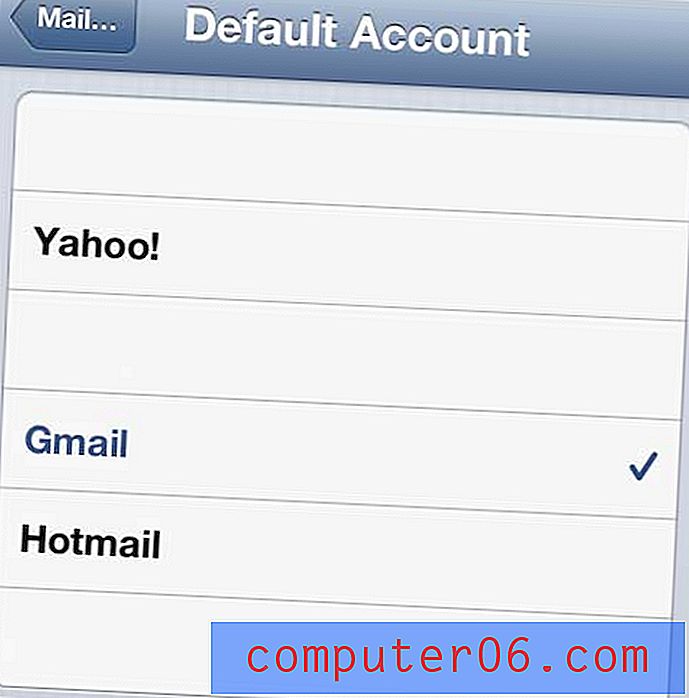
Velg e-postkontoen du vil angi som standard
Du kan deretter gå ut av denne menyen og begynne å sende meldinger som standard fra kontoen du har valgt.
Visste du at du enkelt kan sende en lenke til en webside direkte fra Google Chrome-nettleserprogrammet på telefonen? Denne artikkelen forklarer hvordan du gjør det.



